Hirdetés
Szüksége van internetkapcsolatra a számítógépén vagy laptopján, de nem akarja használni a nyilvános Wi-Fi-t? A megoldás egyszerű: csatlakoztassa az okostelefon mobil internet-kapcsolatát a számítógéphez. Ezt a folyamatot megszakításnak nevezik.
Lehet, hogy a megosztás a laptopjával vagy táblagépével gyorsabb, mint a kedvenc kávézó nyilvános Wi-Fi-jén, de ez nem probléma nélkül. Íme, amit tudnia kell az Android okostelefonnal történő mobilbesorolásról.
Mi az a rágás?
Tethering a telefon és a számítógép USB-n, Bluetooth-on vagy Wi-Fi-n keresztüli csatlakoztatásának és a telefon internetkapcsolatának a használatához a számítógéphez történő csatlakoztatásának kifejezése.
Az iPhone előtti napokban ez egy régi stílusú telefon használatát jelentette egy szám hívására internethozzáférést adott bárhonnan Hogyan keressünk szinte bárhol ingyenes, korlátlan Wi-Fi internet-hozzáféréstSemmi sem jobb, mint az ingyenes Wi-Fi pontozása. Íme néhány módszer a korlátlan ingyenes Wi-Fi megtalálására, bárhol is van. Olvass tovább
. Egyes mobiltelefonok megoszthatják internetkapcsolatukat, lehetővé téve az internetet az eszközhálózat APN-jén keresztül.Az iPhone 2007-es megjelenése után a mobiltelefon-hálózatok elkezdték díjazni a megosztás-terveket. Szerencsére ezt az összefogási gyakorlatot azóta szinte teljes egészében megszüntették, és manapság a kötés általában ingyenes.
Magyarázat az Android mobil megbeszélési lehetőségeire
Az Android-tulajdonosoknak három internetmegosztás-megosztási lehetőségük van internetkapcsolat megosztására a számítógépükkel, laptopjukkal vagy táblagépükkel:
- Csatlakozás Bluetooth-on keresztül
- Használja telefonját vezeték nélküli hotspotként
- Csatlakoztassa telefonját a számítógéphez USB-n keresztül
Az alábbiakban mindegyiket megvizsgáljuk, és megtudjuk, melyik módszerrel merül le az akkumulátor a leggyorsabban, és melyik a leggyorsabb.
Mielőtt folytatná, ellenőrizze, hogy engedélyezett-e a mobil internet a telefonján. Fontos megjegyezni, hogy a mobil jel erőssége befolyásolja a sebességet.
Ennek eredményeként az akkumulátor töltése gyorsan csökkenhet, mivel a telefon erőfeszítéseket tesz annak érdekében, hogy kevesebb adatot töltsön le, mint amennyire teljes jel esetén lehetséges.
Biztosítunk sebesség eredményeket speedtest.net Összehasonlításképp.
1. USB megosztás
A mobiltelefonok régóta rendelkeznek modem funkcióval, amely lehetővé teszi az eszköz csatlakoztatását a számítógéphez USB-n keresztül. Ez lehetővé teszi a mobil internet-kapcsolat vezetékes kapcsolaton keresztüli megosztását, nem pedig a szélesebb körben használt Wi-Fi kapcsolatot.
Könnyű megtenni. Csatlakoztassa a telefonhoz kapott USB-kábelt a számítógéphez, majd dugja be a telefon USB-portjába.
Ezután nyissa meg az Android-eszközén Beállítások> Hálózat és internet> Hotspot és internetmegosztás. Koppintson a USB megosztás választási lehetőség. Az Hotspot és megosztás figyelmeztetés jelenik meg, amely arról tájékoztat, hogy a folytatás megszakítja a telefon és a számítógép közötti meglévő adatátvitelt.

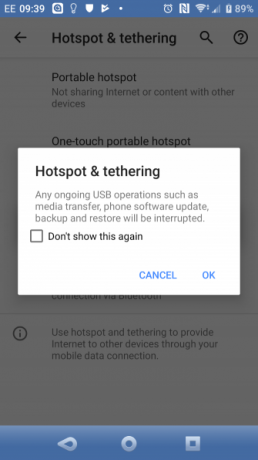
kettyenés rendben A folytatáshoz. Egy értesítési ikonnak kell megjelennie, amely megerősíti, hogy a telefon már rögzítve van a számítógépéhez. Tesztelésünk során az alábbi eredményeket találtuk:
- Sebesség: 97Mbps letöltés, 2,02Mbps feltöltés, átlagosan 66ms ping.
- Az akkumulátor hatása: Az akkumulátorra gyakorolt hatás attól függ, hogy a laptop csatlakoztatva van-e vagy sem. Ha igen, akkor az akkumulátor lemerülésének lassúnak kell lennie, vagyis nem kell lennie, mivel a telefon lassan tölt.
Jegyzet: Ha a számítógép akkumulátora működik, akkor a telefon inkább lemeríti a számítógép akkumulátorait, mint a sajátját.
2. Bluetooth megosztás
A mobil internet-kapcsolat megosztásának másik módja számítógépre, laptopra vagy táblagépre a Bluetooth használata. A rövid hatótávolságú vezeték nélküli technológiának elegendő sávszélessége van ahhoz, hogy az adatokat a telefonjára és a párosított eszközre továbbítsa.
Először párosítsa a telefont a számítógéppel. Először tegye Android-telefonját észlelhetővé, ha hosszú ideig lenyomja a Bluetooth ikont az értesítési területen, hogy megnyissa a Bluetooth-beállításokat.
Feltételezzük, hogy a Windows 10 rendszert használja, amelynek egy egyszerű Bluetooth párosító eszköze van Beállítások> Eszközök> Bluetooth és egyéb eszközök. Váltás erre Tovább és várja meg, amíg a Windows felismeri a telefonját.
Ha problémák merülnek fel, próbáld ki útmutatóunkat a Bluetooth beállítása a Windows 10 rendszerben A Bluetooth be- és kijavítása a Windows 10 rendszerenPárosítania kell a Bluetooth-eszközt a Windows 10-rel? Így kapcsolhatja be a Bluetooth-ot a Windows 10 rendszeren, és megoldhatja a problémákat. Olvass tovább .
Párosítás után a telefonon nyissa meg Beállítások> Hálózat és internet> Hotspot és internetmegosztás és koppintson a elemre Bluetooth megosztás.

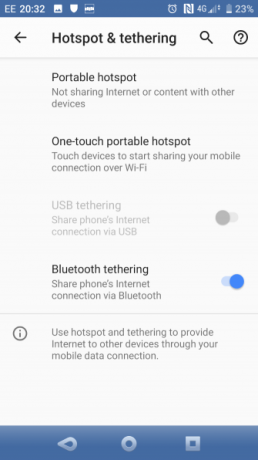
Időközben a számítógépen bontsa ki a Rendszertálcát a Bluetooth ikonra, és kattintson a jobb gombbal. választ Csatlakozzon a személyes hálózathoz, keresse meg telefonjának ikonját, és kattintson rá a jobb gombbal. A kapott menüben válassza a lehetőséget Csatlakozás a> Hozzáférési pont használatával.
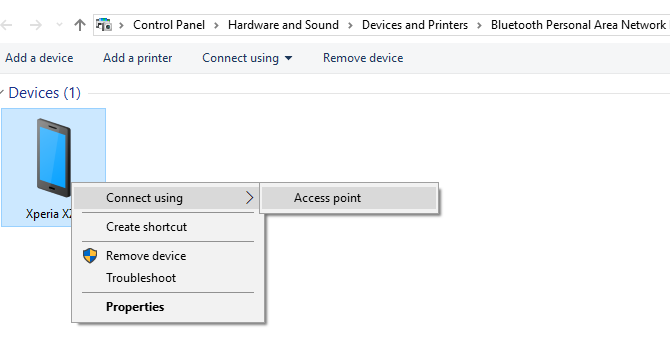
Ezután a telefonnak értesítést kell megjelenítenie, hogy a Bluetooth internetmegosztás aktív. Tesztelésünk eredménye:
- Sebesség: 35Mbps letöltés, 0,78Mbps feltöltés, átlagosan 289ms ping.
- Az akkumulátor hatása: A nagymértékű Bluetooth használat valóban nyomást gyakorol az akkumulátorra. Tíz perc használat után a telefonom töltésének öt százaléka elfogyott.
3. Wifi csatlakozási pont
A Bluetooth vezeték nélküli előnyeinek és az USB sebességnek a kombinálása a talán a legnépszerűbb internetmegosztási lehetőség a telefon használata Wi-Fi hotspotként.
A mobil internet és a Wi-Fi kapcsolat használatával a telefon magánhálózatot hoz létre az eszközök eszközeinek biztonságos jelszóval történő összekapcsolásához. Ez egyszerűen a legkényelmesebb lehetőség.
Nyisd ki Beállítások> Hálózat és internet> Hotspot és internetmegosztás és koppintson a elemre Hordozható hotspot (Wifi csatlakozási pont néhány telefonon). A következő képernyőn váltson át Tovább, majd használja a Hotspot konfigurálása menüben adja meg a kapcsolat nevét (vagy általában használja az alapértelmezett értéket AndroidAP).
Koppintson a Mutasd a jelszót mezőbe a jelszó megtekintéséhez, ha szükséges.
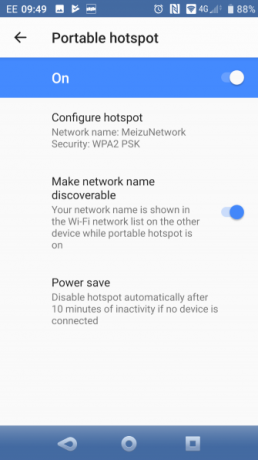


A Windows PC-n nyomja meg a gombot Win + I kinyitni Beállítások, akkor Hálózat és internet> Wi-Fi. kettyenés Mutassa az elérhető hálózatokat és keresse meg a telefonja által létrehozott hálózatot. (Ezt úgy is megteheti, hogy a jobb egérgombbal kattint a vezeték nélküli internet ikonra a tálcán).
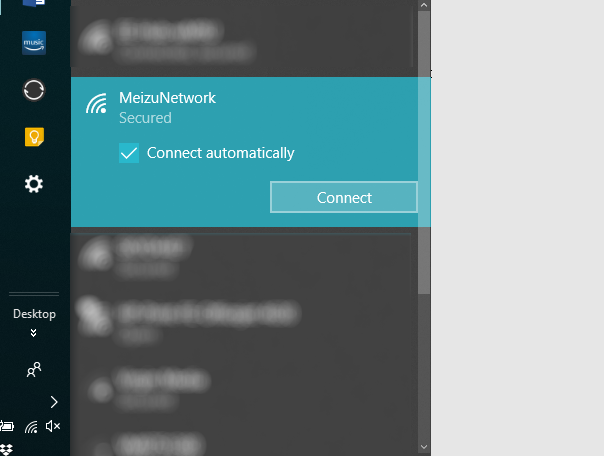
Válassza ki a hálózatot, majd kattintson a gombra Csatlakozás. Ezután írja be a jelszót, amint azt a telefonján megjeleníti (bármilyen más változtatást elvégez, ha szükséges), és egy pillanat múlva a kapcsolat létrejön. Íme, amit találtunk erről a lehetőségről:
- Sebesség: 10Mbps letöltés, 4,45Mbps feltöltés, átlag ping érték 55 ms.
- Az akkumulátor hatása: Mint a Bluetooth megosztásnál, a nehéz használat körülbelül öt százalékkal csökkenti az akkumulátort 10 perc alatt. Úgy tűnik, hogy a szokásos használat jobb a Wi-Fi megosztásnál, és 5-6 óra körül is tarthat.
Miután először állította be a vezeték nélküli internetmegosztást, könnyű újra aktiválni. Nyissa meg az értesítési területet, és koppintson a gombra Csatlakozási pont gombot, majd várja meg, amíg a számítógép csatlakozik.
Mobil megosztás? Használja az USB-t a legjobb akkumulátor-élettartamhoz
A vezeték nélküli, a Bluetooth és az USB internetmegosztás mind lehetősége, hogy laptopját vagy táblagépét online elérhetővé tegye. De melyik a legjobb?
Teszteink azt mutatják, hogy az USB internetmegosztás az a lehetőség, amely lemeríti a telefon akkumulátorát a leglassabban. Eközben a Bluetooth a legrosszabb sebességet kínálja. A Bluetooth technológia fejlesztéseinek köszönhetően annak akkumulátorra gyakorolt hatása elfogadható.
Megragadt a választás a Wi-Fi hotspot és az USB internetmegosztás között? Nos, az USB nem mindenben a leggyorsabb, ezért a Wi-Fi a legjobb mindennapi lehetőség. De ha a Wi-Fi nem érhető el, akkor az USB-internetmegosztásra támaszkodni a legjobb alternatíva.
Aggódik a megosztás költsége miatt? Ellenőrizze ezeket az adatfelhasználás csökkentésének módjai 8 Hasznos tipp a mobil adatfelhasználás csökkentéséhez és a pénzmegtakarításhozSzeretne minél többet kihozni mobil adatátviteli csomagjából? Ezek az alkalmazások és trükkök segítségével eltávolíthatja az összes utolsó megabájtot. Olvass tovább .
Christian Cawley a biztonság, a Linux, a barkácsolás, a programozás és a műszaki magyarázatú szerkesztőhelyettes. Előállítja a The Really Useful Podcast-ot is, és nagy tapasztalattal rendelkezik az asztali és szoftver támogatással kapcsolatban. Christian, a Linux Format magazin közreműködője, egy Raspberry Pi gyártója, Lego szeretője és retro játék rajongója.